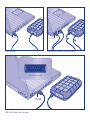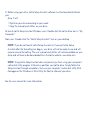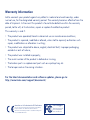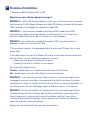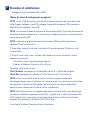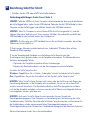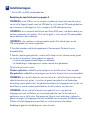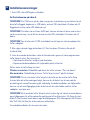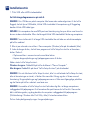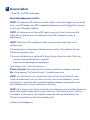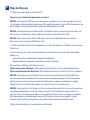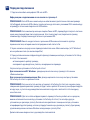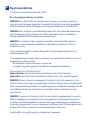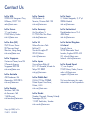LaCie Rugged eSATA Användarmanual
- Kategori
- Externa hårddiskar
- Typ
- Användarmanual
Sidan laddas...
Sidan laddas...
Sidan laddas...
Sidan laddas...
Sidan laddas...
Sidan laddas...
Sidan laddas...
Sidan laddas...
Sidan laddas...
Sidan laddas...
Sidan laddas...
Sidan laddas...

SV
Installationsanvisningar
1. Anslut USB- eller eSATA-gränssnittskabeln.
Se illustrationerna på sidan 4.
OBSERVERA! Om USB-bussen på din dator inte ger den strömförsörjning som behövs för att
driva LaCie Rugged, kopplar du ur USB-kabeln, ansluter USB-strömkabeln till datorn och till
Rugged och ansluter sedan USB-kabeln på nytt.
OBSERVERA! Om datorn har en Power eSATA-port, kommer enheten att drivas med en buss
via denna anslutning. I annat fall ska du även ansluta USB-strömkabeln till enheten och till
datorn.
OBSERVERA! Som ett alternativ till USB-strömkabeln kan du köpa en nätströmsadapter från
LaCies webbplats.
2. Efter några sekunder läggs diskenheten till i Den här datorn (Windows) eller på ditt
skrivbord (Mac).
3. Innan du använder diskenheten måste du formatera den genom att starta programvaran
LaCie Setup Assistant. Den kommer att:
• Optimera din diskenhet i enlighet med dina behov
• Kopiera användarhandboken och hjälpmedlen på din diskenhet
Så här startar du LaCie Setup Assistant:
Windows-användare: Dubbelklicka på ikonen för LaCie-enheten i ”Den här datorn”.
Mac-användare: Dubbelklicka på ikonen “LaCie Setup Assistant” på ditt skrivbord
OBSERVERA! Om du inte startar LaCie Setup Assistant eller om du avslutar LaCie Setup
Assistant efter det att formateringen börjat, kommer din diskenhet inte att vara redo för
användning och manuell formatering blir nödvändig. Användarhandboken och hjälpmedlen
kommer inte att vara tillgängliga på din diskenhet och de måste laddas ned från LaCies
webbplats: www.lacie.com
OBSERVERA! Att du använder LaCie Setup Assistant hindrar dig inte från att använda datorns
egna hjälpprogram för att formatera eller partitionera LaCie-diskenheten. Följ Setup Assistant
ända till slutet, använd sedan datorns eget diskhjälpprogram (Disk Management för Windows
eller Disk Utility för Mac) för att formatera om diskenheten.
Se användarhandboken för närmare information.
Sidan laddas...
Sidan laddas...
Sidan laddas...
Sidan laddas...
Sidan laddas...
Sidan laddas...
Sidan laddas...
Sidan laddas...
Sidan laddas...
Sidan laddas...
Sidan laddas...
-
 1
1
-
 2
2
-
 3
3
-
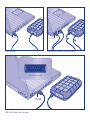 4
4
-
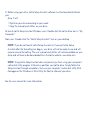 5
5
-
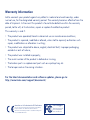 6
6
-
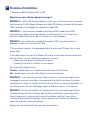 7
7
-
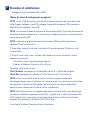 8
8
-
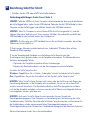 9
9
-
 10
10
-
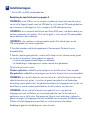 11
11
-
 12
12
-
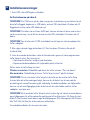 13
13
-
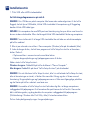 14
14
-
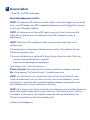 15
15
-
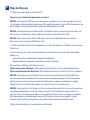 16
16
-
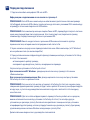 17
17
-
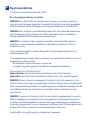 18
18
-
 19
19
-
 20
20
-
 21
21
-
 22
22
-
 23
23
-
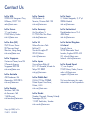 24
24
LaCie Rugged eSATA Användarmanual
- Kategori
- Externa hårddiskar
- Typ
- Användarmanual
på andra språk
- italiano: LaCie Rugged eSATA Manuale utente
- español: LaCie Rugged eSATA Manual de usuario
- Deutsch: LaCie Rugged eSATA Benutzerhandbuch
- polski: LaCie Rugged eSATA Instrukcja obsługi
- português: LaCie Rugged eSATA Manual do usuário
- français: LaCie Rugged eSATA Manuel utilisateur
- 日本語: LaCie Rugged eSATA ユーザーマニュアル
- Türkçe: LaCie Rugged eSATA Kullanım kılavuzu
- English: LaCie Rugged eSATA User manual
- dansk: LaCie Rugged eSATA Brugermanual
- русский: LaCie Rugged eSATA Руководство пользователя
- suomi: LaCie Rugged eSATA Ohjekirja
- Nederlands: LaCie Rugged eSATA Handleiding
Relaterade papper
-
LaCie d2 Quadra USB 3.0 1TB Installationsguide
-
LaCie Big Disk Extreme+ Dual Snabbguiden
-
LaCie Little Disk Design by Sam Hecht Snabbguiden
-
LaCie Petit Hard Disk Användarmanual
-
LaCie Hard Disk Quadra Användarmanual
-
LaCie Rugged Användarmanual
-
LaCie d2 USB 3.0 (Original Version) Bruksanvisning
-
LaCie Portable DVD RW Design by Sam Hecht Användarmanual
-
LaCie Rikiki Go Snabbguiden
-
LaCie Grand Hard Disk Snabbguiden